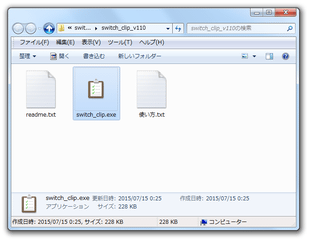“ クリップボードへのコピー ” 操作を、やり直せるようにする!「switch clip」。
switch clip
“ クリップボードへのコピー ” 操作を、取り消せるようにするソフト。
ホットキー “ 「Ctrl」+「Alt」 ” を押すことにより、直近に行われたコピー操作を取り消せるようにし、クリップボード内のデータを一つ前のものに戻せるようにしてくれます。
「switch clip」は、“ クリップボードへのコピー ” 操作をやり直せるようにするソフトです。
ホットキー “ 「Ctrl」+「Alt」 ” を押すことにより、直近に行われたコピー操作をキャンセルできるようにするソフトで、クリップボード内のデータを一回だけ過去のものに戻せるようにしてくれます※1。
(遡れるのは履歴一つ分のみで、二個三個と遡っていくことはできない)
1
基本的に、テキスト以外のデータは無視されるので注意。
たとえば、ファイルA をコピー → 何らかのアイテムをコピー した場合、“ 「Ctrl」+「Alt」 ” でファイルA をペーストできる状態には戻らない。
また、テキストB をコピー → 何らかのアイテムをコピー した場合は、“ 「Ctrl」+「Alt」 ” でペーストできるようになるのは「テキストB をコピーする前にコピーしていたテキスト」となる。
使用にあたり、ウインドウ、タスクトレイアイコン、通知 などが一切表示されないため、システム機能の一部のような感覚で使うことができると思います。
(終了時のみ、小さなウインドウが表示される)
普段、“ ペースト(「Ctrl」+「V」)するつもりが、誤ってコピー(「Ctrl」+「C」)していた... ” というようなことがよくある人におすすめです。
使い方は以下の通り。
- 「switch_clip.exe」を実行します。
- あとは、直近に行われたコピー操作を取り消したくなった時に、ホットキー “ 「Ctrl」+「Alt」 ” を押せばOK です。
特に通知は表示されませんが、クリップボード内のデータがひとつ前のものに戻っています。 - 終了する時は、「Esc」キーを押し、表示されたウインドウを閉じればOK です。
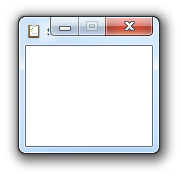
| switch clip TOPへ |
Twitter
@gigafreenet からのツイート
おすすめフリーソフト
おすすめフリーソフト
スポンサードリンク